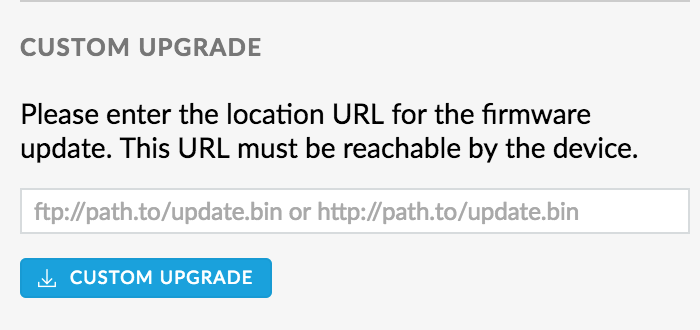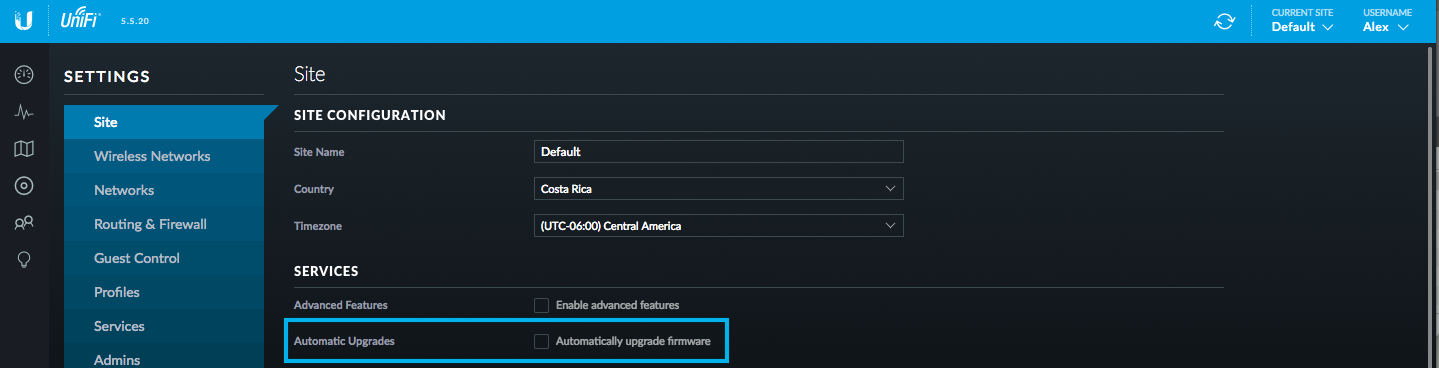UniFi - UniFi 장비의 펌웨어 교체하기¶
download at 2017-10-17T14:42:35Z origin
Overview
이 문서는 UniFi 장비의 펌웨어를 변경하는 방법에 대하여 서술합니다. 이 문서는 GUI로 최신 버전의 업그레이드를 하는 방법을 서술하고 또한 펌웨어 버전을 직접 변경하는 방법, 리리즈 되지 않은 버전이나 이전 버전으로 돌아가는 방법도 서술합니다.
이 문서는 3가지 방법으로 기술합니다: 컨트롤러 Web UI , SSH를 사용하는 "표준" 방법 , 로컬 업그레이드 SSH로 어떻게 장치에 연결하는가 등의 관한 정보는 관련 문서 를 참조하십시오.

Note
컨트롤러에서 다른 버전을 사용하고 싶다면, 자동 업그레이드를 먼저 비활성화 하십시오.
Table of Contents
간단한 장치 업그레이드는 컨트롤러의 Devices 섹션에서 최신 릴리즈로 업데이트 할 수 있습니다. 업그레이드 옵션은 Actions 컬럼에 표시되며 가능한 옵션을 장비마다 선택할 수 있습니다.
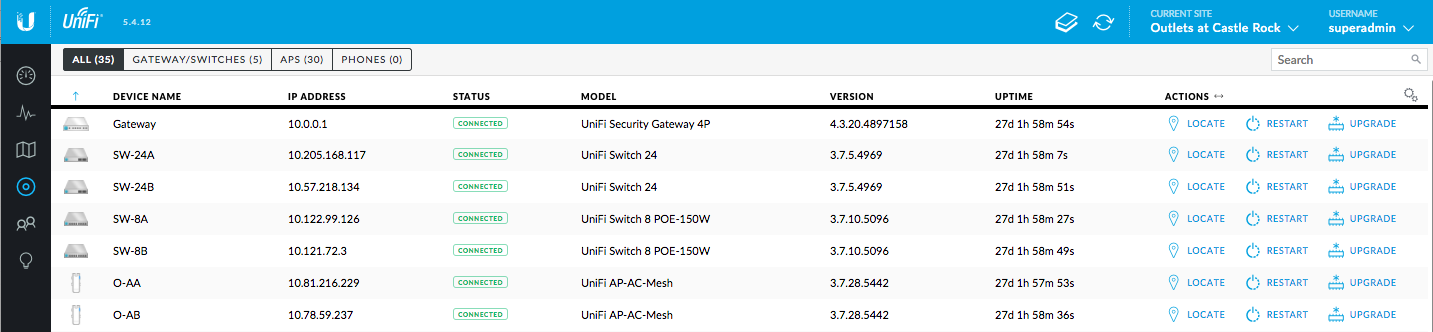
AP의 롤링 업그레이드를 위한 옵션도 존재합니다: Devices 탭에서 APS**를 클릭합니다. **Start Rolling Upgrade 버튼이 UAP에 대기중인 업그레이드가 존재한다면 나타나게 됩니다.
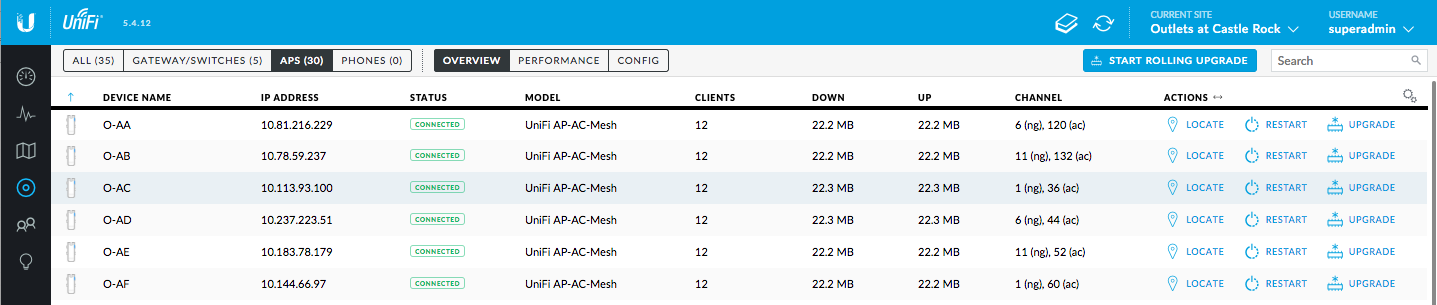
이후에는 사용자가 원하는 방식이 간단한 장치 업그레이드를 사용하지 않고 펌웨어를 변경하는 방식에 대하여 서술합니다. 예전 버전 혹은 이전 릴리즈로의 롤백을 원하는 경우입니다. 이러한 변경의 이유는 이슈를 해결하거나 트러블 슈팅, 새로운 컨트롤러가 아직 완전하지 않을 때, 최신 버전으로 업그레이드 하지 않을 때 유용합니다. UniFi 장비는 서로 다른 펌웨어 버전을 동시에 운용하는것이 가능합니다. 기본적으로 같은 버전을 사용하지만, 일부 경우에는 새로운 펌웨어를 특정 장소에서 테스트를 진행하고, 모든 사이트에 적용하고 싶을 경우에 적용 가능합니다. 5.4.2 버전부터는 컨트롤러 UI를 사용해서 펌웨어 업그레이드를 배치작업으로 할 수 있습니다.
컨트롤러 웹 UI로 펌웨어를 교체하는 방법
적용 가능: UniFi AP/스위치/시큐리티 게이트웨이/시큐리티 게이트웨이 Pro
컨트롤러 웹 UI에서 훨씬 더 쉽게 장비 펌웨어를 교체할 수 있습니다. 적용하지 않은 장치에, 업그레이드 옵션이 있는지 확인해야합니다. 업그레이즈 적용시 도움이 될 것입니다.
장치 properties 윈도우에서 펌웨어 업그레이드, 교체를 손쉽게 수행합니다. Configuration>Custom Upgrade 또는 Configuration>Manage Device>Custom Upgrade 에서 업그레이드를 수행하십시오.
컨트롤러 웹 UI에서는 Devices 탭에 업그레이드 버튼을 사용하여 업그레이드를 수행합니다. 장치 adoption 이전에 수행할 수 있습니다. 장치를 adopting을 발생하기 이전에 하는 것이 매우 유용합니다. Note: 업그레이드 버튼은 USG, USG-PRO-4에서는 동작하지 않습니다.
adoption이 이루어지지 않은 UniFi 장비는 쉽게 업그레이드, 펌웨어 변경을 장치 properties 윈도우에서 수행할 수 있습니다. devices 탭에서 AP의 이름/MAC 주소를 클릭하고, Properties 패널로 이동합니다. Configuration tab > Manage Device > Custom Upgrade 을 선택합니다.
이 섹션에서는 새로운 펌웨어 버전의 링크를 입력할 수 있습니다. 펌웨어 링크는 공식 다운로드 페이지 또는 릴리즈 노트나 블로그 포스트 에서 얻을 수 있습니다.
 NOTE
NOTE
- 현재 UniFi 액세스 포인트와 스위치는 HTTPS 링크가 동작하지 않으니 HTTP 링크를 사용하십시오.
- CDN에 펌웨어 바이너리 링크를 사용할 경우 UniFi 장비는 적절하게 DNS/엑세스 WAN을 사용하여 호스트에 접근해야 할 수 있습니다. 커스텀 업그레이드 과정은 로컬 호스팅 FTP, HTTP 서버에서도 사용 가능합니다.
자동 업그레이드를 비활성화 하는 방법
최신 릴리즈 버전이 아닌 다른 버전으로 펌웨어 버전을 변경하였다면, 자동 업그레이드 옵션을 비활성화 하여 자동으로 롤백 및 퍼블릭 릴리즈로 변경되는 것을 피해야합니다.
1. Settings > Site 로 이동합니다.
2. Automatically upgrade firmware 체크박스가 언체킹 되어있는지 확인하십시오. 컨트롤러 버전에 따라서 옵션의 이름이 조금 상이할 수도 있습니다.
표준 SSH 방식으로 펌웨어 교체하기
적용가능 장비: UniFi AP/ UniFi 스위치
SSH로 AP/스위치로 접속합니다. SSH로 장비에 연결하는 방법은 How to Establish a Connection Using SSH 문서를 참조하십시오. 다음 커맨드를 수행합니다:
upgrade http://IP of Controller:8080/dl/firmware/binary folder/firmware version for AP or Switch/firmware.bin
컨트롤러 IP: 는 Cloud Key, 컨트롤러 소프트웨어가 설치된 컴퓨터의 IP 주소입니다.
8080: 는 컨트롤러와 통신을 위해 알려주는 장비 포트 번호입니다. 컨트롤러 설정을 직접 변경하지 않는 한 이 포트를 사용해야합니다.
Binary folder: 는 AP, 스위치 모델의 이름을 말합니다. 아래의 테이블을 참조하세요.
AP, 스위치의 펌웨어 버전: 은 펌웨어 버전 넘버입니다.
이 값을 찾으려면 <unifi base folder>/dl/firmware/<binaryfolder>/… 에서 확인합니다.

Note
<unifi_base> 주소는 OS마다 다릅니다. 이 문서 를 참조하십시오.
AP, 스위치 마다 경로는 다를 수 있습니다. 아래의 테이블을 확인하여 본인의 모델에 따른 경로를 확인하십시오.
| Folder | Device Model |
| BZ2 | UAP, UAP-LR, UAP-OD, UAP-OD5 |
| U2HSR | UAP-Outdoor+ |
| U2IW | UAP-InWall |
| U2Sv2 | UAP-v2, UAP-LR-v2 |
| U7E | UAP-AC, UAP-AC v2, UAP-AC-OD |
| U7P | UAP-Pro |
| U7PG2 | UAP-AC-Lite, UAP-AC-LR, UAP-AC-PRO, UAP-AC-EDU, UAP-AC-M, UAP-AC-M-PRO, UAP-AC-IW |
| U7HD | UAP-AC-HD |
| U7SHD | UAP-AC-SHD |
| US24P250 | US (all current models, with the exception of the ones listed below) |
| USXG | US-16-XG |
| US24PL2 | US-24-L2-POE, US-48-L2-POE |

Note
upgrade 앨리어스는 URL을 사용해야 합니다. 컨트롤러를 포인팅하거나 로컬 호스티드되는 FTP, HTTP 서버, 공식 다운로드 페이지를 포인팅해야합니다. 공식 페이지
Example
사용자 X가 Unifi 컨트롤러 버전 5.4.11가 설치된 컴퓨터 192.168.1.26 을 보유하고 있다고 가정합니다. 해당 유저가 UAP-AC-PRO를 3.7.40.6115로 설치된 컨트롤러를 업그레이드 하려고 한다고 할 경우 아래의 명령어를 수행할 수 있습니다.
upgrade http://192.168.1.26:8080/dl/firmware/U7PG2/3.7.40.6115/firmware.bin
적용 가능 모델: UniFi 시큐리티 게이트웨이/ UniFi 시큐리티 게이트웨이 Pro
USG, USG-Pro-4를 업그레이드 하고자 하는 사용자는 특권 사용자 콘솔로 시작해야합니다. 다음 명령어를 수행합니다.
sudo su upgrade link_to_firmware_file
USG는 링크가 로컬 호스팅 FTP, HTTP 서버가 아니라면 인터넷 연결이 필요합니다. 펌웨어 파일은 파일 크기 제한으로 컨트롤러 소프트웨어에 함께 포함되어 있지 않습니다. 해당 펌웨어 파일을 이 곳 에서 다운받을 수 있습니다.
SSH로 로컬 업그레이드를 사용하여 펌웨어를 변경하기
적용가능 모델: UniFi AP / UniFi Switch
로컬 펌웨어 업데이트를 수행하려면 firmware.bin 파일 이름을 fwupdate.bin 으로 변경해야합니다. 파일을 적절한 경로에 복사하면 됩니다. 경로는 binary folder table 을 참조합니다.
리눅스에서 수행해야 할 일:
터미널을 수행하고 다음 명령어를 수행합니다:
scp /usr/lib/unifi/dl/firmware/binary folder/firmware version for AP or Switch/firmware.bin user@IP-of-UAP-or-Switch:/tmp/fwupdate.bin
/usr/lib/unifi/dl/firmware/ binary folder /firmware version for AP or Switch**/firmware.bin 경로는 컴퓨터의 경로입니다. 다운로드 페이지에서 펌웨어 파일을 다운로드 받았다면, 다운로드 받은 경로를 변경해야합니다.
Mac에서 수행해야 할 일:
터미널을 수행하고 다음 명령어를 수행합니다:
scp /Applications/UniFi.app/Contents/Resources/dl/firmware/binary folder/firmware version for AP or Switch/firmware.bin user@IP-of-UAP-or-Switch:/tmp/fwupdate.bin
/Applications/UniFi.app/Contents/Resources/dl/firmware/ binary folder /firmware version for AP or Switch**/firmware.bin 경로는 컴퓨터의 경로입니다. 다운로드 페이지에서 파일을 다운로드 받았다면, 경로는 적절히 수정해야합니다. 위의 명령어를 복사하여 필요한 디렉토리에 입력하고 적절히 이름을 변경합니다. SSH 접근을 사용하기 위해서 비밀번호를 입력받을 것입니다. 올바른 비밀번호를 입력하도록 유의하십시오. SSH로 연결되면 다음 명령어를 수행하여 로컬 업그레이드를 수행합니다.
syswrapper.sh upgrade2 &
적용가능 모델: UniFi Security Gateway / UniFi Security Gateway Pro
USG, USG-Pro 는 로컬 업그레이드를 허용하지만, upgrade.tar 를 fwupdate.bin 대신에 사용하고 싶을 수도 있습니다. 펌웨어 파일을 쓰기가 가능한 디렉토리에 이동하여, 다음 admin-username 을 적절한 이름으로 변경하십시오: /home/ admin-username /
이제 명령어의 마지막 부분을 변경하였다면, 리눅스 명령어는 다음과 같을 것입니다:
/usr/lib/unifi/dl/firmware/binary folder/firmware version for AP or Switch/firmware.bin user@IP-of-UAP-or-Switch:/tmp/fwupdate.bin
에서
/usr/lib/unifi/dl/firmware/binary folder/firmware version for AP or Switch/firmware.bin user@IP-of-usg:/home/username/upgrade.tar
명령어를 수행하기 위해 권한이 필요할 수 있습니다. 홈디렉토리에 있다면, 파일은 upgrade.tar로 이름이 되어 있다면 다음 명령어를 수행합니다:
sudo syswrapper.sh upgrade upgrade.tar
- "Invalid Firmware" 에러가 SSH로 업그레이드 하던 도중 발생했다: 인터넷 연결을 확인하고, tmp 폴더의 fwupdate.bin 파일을 삭제하고 업그레이드 명령어를 한번 더 ㄱ수행합니다.
관련 문서